Kuidas hankida Windows 7 töölauavidinaid opsüsteemis Windows 8
Miscellanea / / February 14, 2022
Üks funktsioone, millest enamik Windows 7 kasutajaid Windows 8 RTM-i (lõplikus) versioonis ilma jäi, on töölaua vidinaid. Windowsi töölauavidinad ei olnud Vistas turule toomisel suur hitt, peamiselt seetõttu, et need piirdusid külgribaga ja keskmine koduarvuti ei olnud piisavalt võimas, et neid kõiki käsitleda. Kuid pärast edu Vidinad Androidis ja teistes nutitelefonides, on üsna paljud inimesed seda Windows 7-s kasutama hakanud. Ise olen kasutanud Windowsi vidinad aja ja ilmateate jaoks.

Microsoft otsustas siiski, et see funktsioon ei ole Windows 8-le üleminekut väärt. Täna näitan teile, kuidas saate Windows 8-s Windows 7 vidinaid tagasi saada. Me ei saa ametlikke Windows 7 vidinaid tagasi saada, kuid installime Windows 8-sse kolmanda osapoole tööriista, et hankida sarnaseid töölauavidinaid.
8 GadgetPack on tarkvara, mis toob Windows 7 töölauavidinad tagasi Windows 8-sse. Kui kavatsete kasutada Windows 8 töölauarežiimi sagedamini kui kaasaegne kasutajaliides, peaksite kindlasti proovima 8GadgetPacki. Te ei pea enam avama avaekraani, et vaadata ilmateadete vaatamiseks reaalajas paani. Teie vidinad näitavad neid teile töölaual.
8GadgetPacki kasutamine Windowsis
Programm installitakse mõne põhiliste töölauavidinatega, mida enamik kasutajaid kasutab. Pärast programmi installimist paremklõpsake suvalises kohas töölaual ja valige Vidinad menüüst selle aktiveerimiseks.

8GadgetPack laadib Windowsi külgriba samamoodi nagu Windows Vista mõne eelkinnitatud vidinaga. Külgribal saate hõlpsasti vidinaid lisada ja eemaldada. Kui te ei soovi neid piirduda ainult külgribaga, saate need lohistada kõikjal töölaual. Pärast vidinate teisaldamist võite külgriba paremklõpsu menüüst peita.
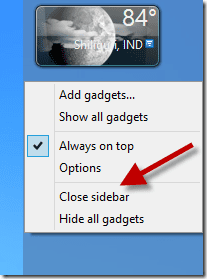

Peale rakendustega eelinstallitud vaikevidinate saate alla laadida ja installida palju Internetis saadaolevaid Windows 7 vidinaid.
Märge: Need vidinad ei ole tavaliselt eriti turvalised ja mõned neist võivad sisaldada viiruseid ja muud pahavara. Peaksite installima ainult selliseid vidinaid, mis on populaarsed ja mille arendajal on kindel maine. Soovitan teil selle väljaselgitamiseks teha Google'i otsing, enne kui lähete edasi ja installite need pimesi.

Järeldus
Selle tööriista kaudu Windows 8 vidinate kasutamine ei erine sellest, mida kasutasime Windows 7-s. Neil on sama Sulge, valik ja vedama nende kõrval olevaid nuppe ning integreerivad ka Windows 8 välimuse. Keegi ei saa aru, et kasutate nende hankimiseks kolmanda osapoole tööriista.
Viimati uuendatud 03. veebruaril 2022
Ülaltoodud artikkel võib sisaldada sidusettevõtete linke, mis aitavad toetada Guiding Techi. See aga ei mõjuta meie toimetuslikku terviklikkust. Sisu jääb erapooletuks ja autentseks.


